来源:网络 作者:Sener

1、新建一个1024 * 680像素,分辨率为72的画布,确定后把背景填充黑色。
保存PNG格式图片,直接在图片上右键选择“图片另存为”,保持到本机上,再用PS打开,拖进来可直接使用。新建一个组,把文字拖到组里面,并放好位置。



3、得到的文字路径如下。

4、回到图层面板,不要取消路径。选择画笔工具,选择自带的柔边圆形画笔,然后按F5调出画笔预设面板,设置:画笔笔尖形状、形状动态、散步、其它动态,如图4 - 7,再勾选“平滑”选项。
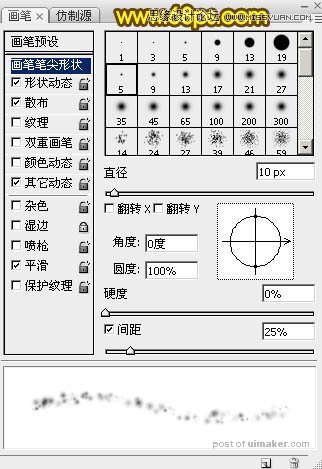
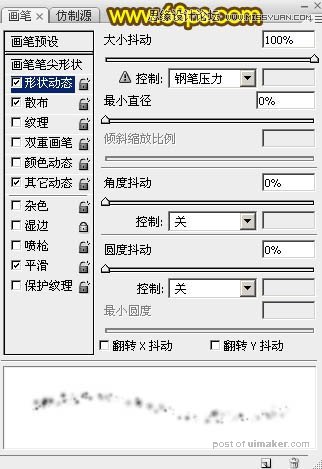
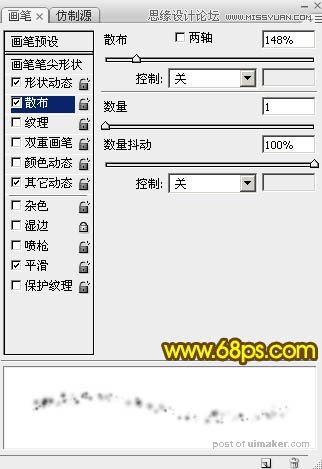
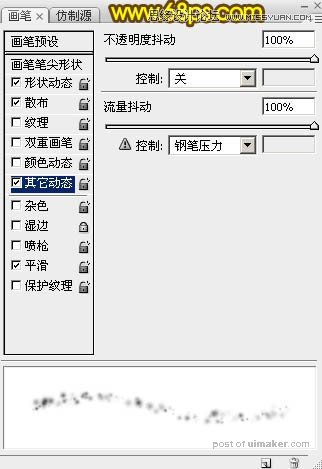
5、把前景色设置为黄色:#FFF601,再把画笔不透明度及流量都设置为:100%,如图9。
6、新建一个图层,选择钢笔工具,在任意路径上右键,选择“描边路径”,在弹出的对话框选择“画笔”。
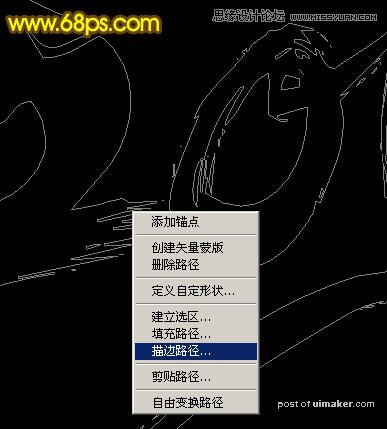
7、确定后,按回车取消路径,得到下图所示的效果。
